| 基于IDEA 的远程调试 Weblogic | 您所在的位置:网站首页 › ideal 远程调试 › 基于IDEA 的远程调试 Weblogic |
基于IDEA 的远程调试 Weblogic
|
基于IDEA 的远程调试 Weblogic
基于IDEA 的远程调试 Weblogic背景操作过程docker 相关配置IDEA 相关配置
基于IDEA 的远程调试 Weblogic
使用环境 docker + vulhub 腾讯云上部署docker,docker上部署vulhub中的weblogic 背景IDEA 可以在无源代码的情况下进行远程调试,只需将程序的 class文件或 jar包添加进项目依赖即可对一些未开源的 Java程序 或大型中间件进行远程调试。 操作过程 docker 相关配置进入vulhub 的 weblogic 指定文件,修改 docker-compose.yml。将数据映射到本地的8453端口即可 在最后一行添加 - "8453,8453"
查看容器信息 docker ps
输入 命令 docker-compose up -d 启动容器 进入容器 docker exec -it [容器名] /bin/bash docker exec -it 56 /bin/bash修改 setDomainEnv.sh 配置文件,添加两行代码 debugFlag="true" DEBUG_PORT=8453 export debugFlag
重启docker。需要在 linux 的root 视图下 sudo service docker restart docker-compose up -d docker exec -it 56 /bin/bash打包压缩 module 和 wlserver_10.3 文件 tar -zcvf modules.tar.gz modules/ tar -zcvf wlserver_10.3.tar.gz wlserver_10.3/将上述压缩文件复制到 linux机 的 /home/ubuntu 目录 docker cp 56:/root/Oracle/Middleware/modules.tar.gz /home/ubuntu/ docker cp 56:/root/Oracle/Middleware/wlserver.tar.gz /home/ubuntu/然后再将压缩包导入本地 IDEA 相关配置下载的 modules 和 wlserver ,里面都是jar包 用IDEA 打开上述的两个文件夹,然后 add as Librery(添加依赖) 然后点击 add Configuration |
【本文地址】
公司简介
联系我们
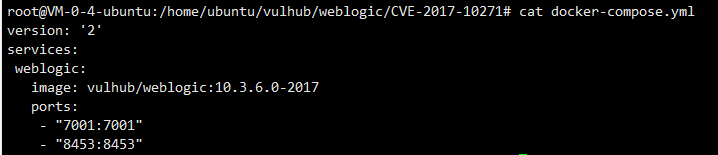



 点击DeBug,在不打断点的情况下,会显示连接成功。
点击DeBug,在不打断点的情况下,会显示连接成功。 